win11关机后还显示屏幕使用怎么办
- 分类:Win11 教程 回答于: 2022年10月23日 08:15:00
win11显示屏是关了,但是主机似乎还在运行,风扇还在响,笔记本电脑上的指示灯还是亮着的,这是什么原因?那么win11关机后还显示屏幕使用怎么解决?下面教下大家win11关机后还显示屏幕使用解决方法。
工具/原料:
系统版本:windows11系统
品牌型号:惠普战66五代
方法/步骤:
win11关机后还显示屏幕使用解决方法:
1、首先鼠标右键点击win11系统的开始菜单,选择上方的“Windows终端(管理员)”打开。
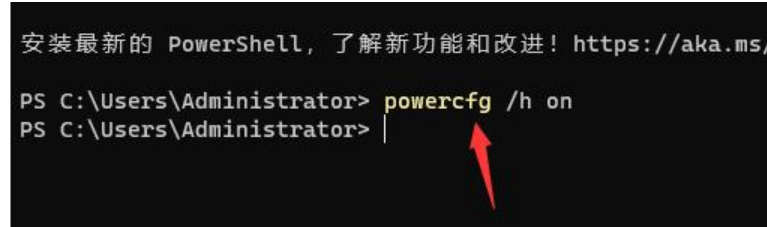
2、然后在输入框中输入“powercfg /h on”回车确定。
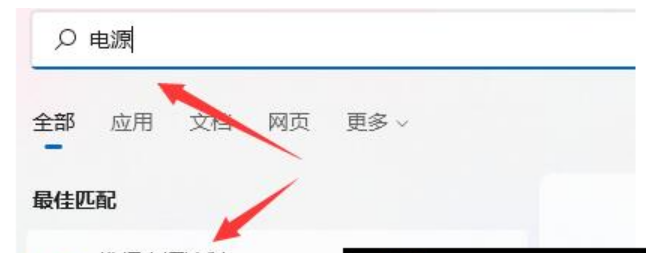
3、接着打开设置中的搜索功能,输入“电源”后选择打开“选择电源计划”。
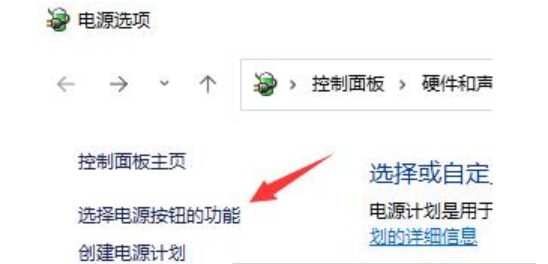
4、点击左上角的“选择电源按钮的功能”进入。

5、接着点击“更改当前不可以的设置”。
6、取消关机设置中的“启用快速启动”就可以修复了。
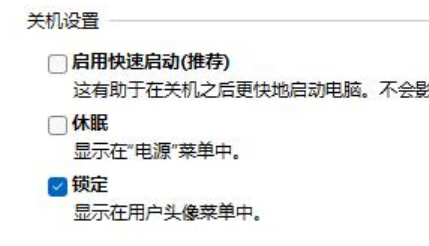
拓展知识:更多win11系统相关内容
win11笔记本一联网网络就卡怎么办
win11怎么没有高性能模式
总结:
1、首先鼠标右键点击win11系统的开始菜单,选择上方的“Windows终端(管理员)”打开。
2、然后在输入框中输入“powercfg /h on”回车确定。
3、接着打开设置中的搜索功能,输入“电源”后选择打开“选择电源计划”。
4、点击左上角的“选择电源按钮的功能”进入。
5、接着点击“更改当前不可以的设置”。
6、取消关机设置中的“启用快速启动”就可以修复了。
 有用
45
有用
45


 小白系统
小白系统


 1000
1000 1000
1000 1000
1000 1000
1000 1000
1000 1000
1000 1000
1000 1000
1000 1000
1000 0
0猜您喜欢
- 想知道win11如何设置刷新率2023/01/29
- win11检测工具怎么使用的教程介绍..2021/12/16
- 如何安装win11?详细步骤指南帮你轻松实..2024/11/04
- win11王者荣耀闪退解决方案2024/02/19
- 怎样重装系统win11专业版2022/08/27
- 什么主板可以安装win11系统2022/10/20
相关推荐
- Win11声卡问题解决方案:快速修复无声故..2024/11/03
- 重置电脑win11黑屏了咋办?轻松解决方案..2024/09/26
- Win11系统电池养护全攻略2024/01/23
- 升完win11怎么退回win102021/12/12
- 小白装机软件怎么安装win112021/08/15
- win11登不上商店如何解決2022/10/23




















 关注微信公众号
关注微信公众号





